随着科技的不断发展,手机已经成为我们生活中不可或缺的工具之一,在某些情况下,我们可能需要同时使用手机的热点功能和连接无线网络的功能。华为手机作为市场上颇受欢迎的品牌之一,是否支持手机同时开启热点和Wi-Fi呢?这个问题困扰着许多华为手机用户。在本文中我们将探讨如何在华为手机上实现同时开启Wi-Fi和热点的方法,以帮助用户更好地利用手机的多功能。
如何在华为手机上同时开启wifi和热点
操作方法:
1.首先,在手机上打开设置。
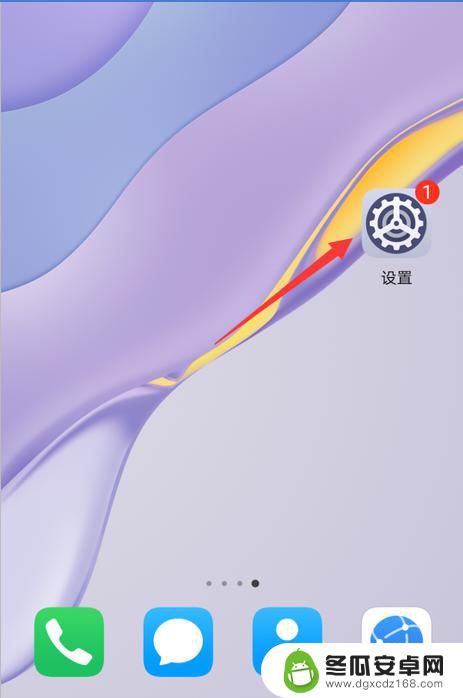
2.进入设置后点击WLAN。
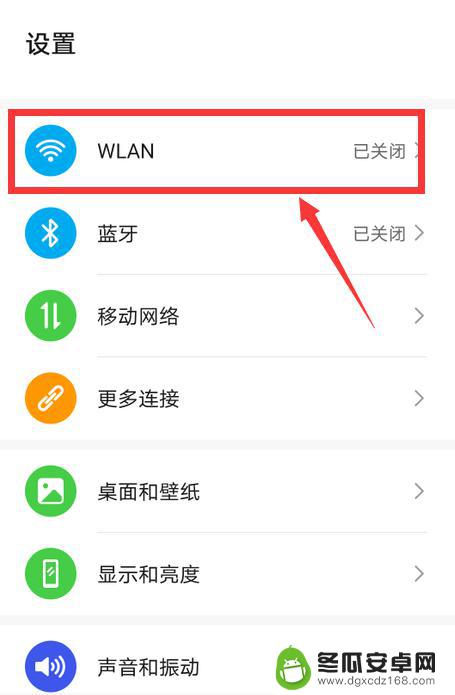
3.然后在右侧打开WLAN的开关。
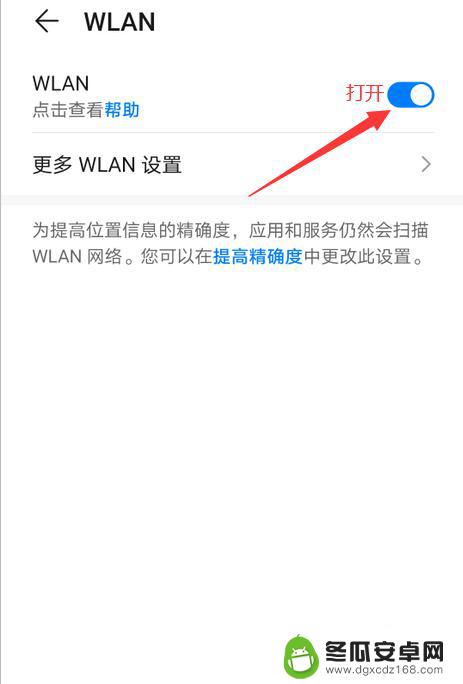
4.之后,在移动数据里找到个人热点。
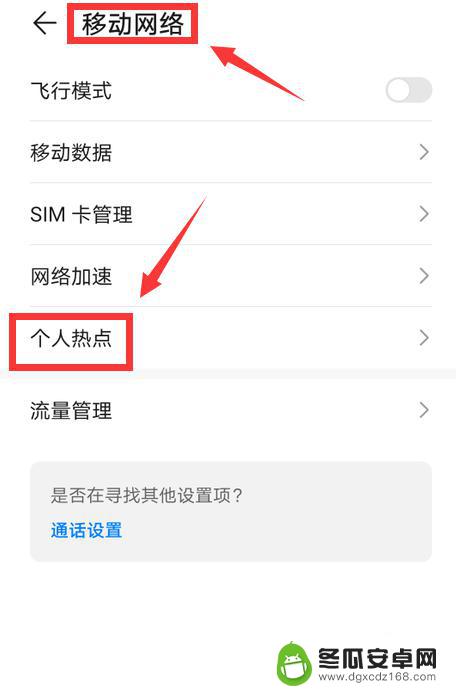
5.进入后,打开个人热点的开关。
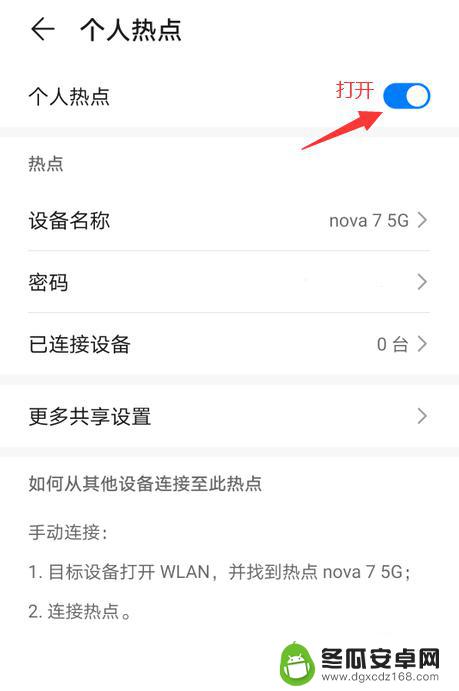
6.最后,即可成功开启wifi和个人热点。
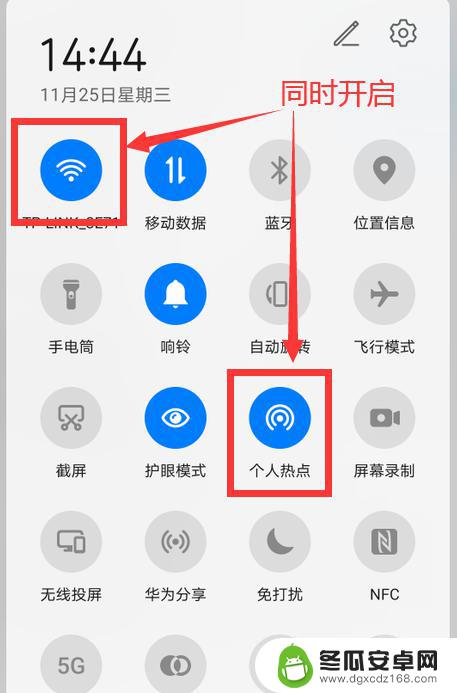
以上就是同时开启手机热点和Wi-Fi的全部内容,如果有不清楚的用户,可以按照小编的方法进行操作,希望能够帮助到大家。










